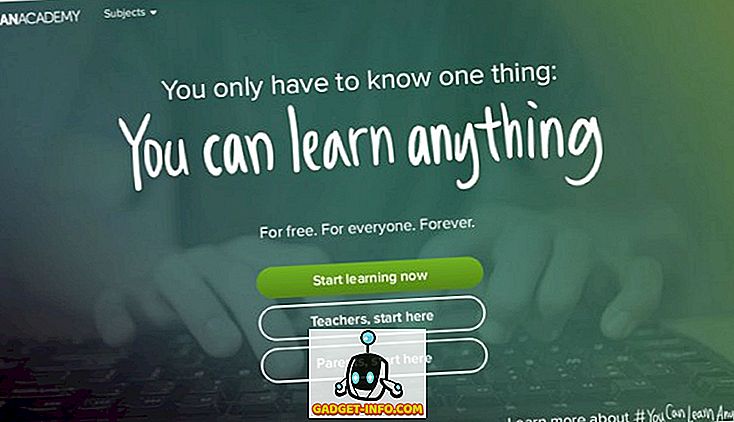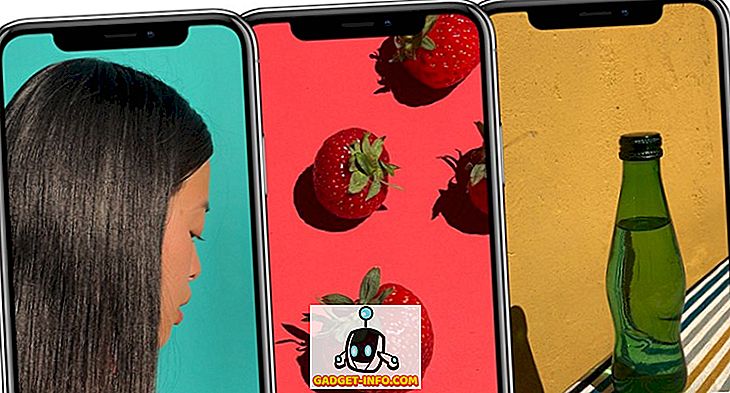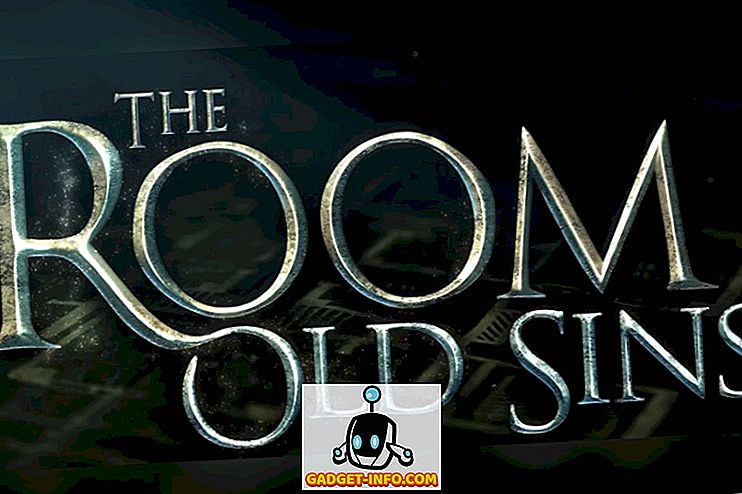스마트 폰의 텍스트가 너무 큰 것처럼 보인 적이 있습니까? 또는 디스플레이에 더 많은 데이터가 표시되는 것을 선호합니까? PC에서 화면의 해상도를 변경하는 방법을 기억하면 자동으로 화면의 텍스트가 변경됩니까? Android 스마트 폰에서 DPI를 변경하면 동일한 효과를 얻을 수 있습니다. DPI는 장치의 Density Independence (장치의 밀도와 디스플레이 크기의 비율)를 나타냅니다. 간단히 말해, DPI가 높을수록 더 많은 콘텐츠가 장치에 표시됩니다. 따라서 더 이상 고집하지 않고 Android 기기의 DPI를 변경하는 방법은 다음과 같습니다.
Android Nougat 이상에서 DPI 변경 (7.0 이상)
Android Nougat부터 Google은 Android 설정 자체에서 옵션을 제공하여 기기의 DPI를 간단하고 손쉽게 변경할 수있는 방법을 선보였습니다. 아래 단계에 따라 Android Nougat에서 DPI를 변경할 수 있습니다.
- 기기의 '설정'을 열고 '표시' 옵션으로 이동합니다. "글꼴 크기" 및 "디스플레이 크기" 를 변경할 수있는 옵션이 제공됩니다.

- "디스플레이 크기" 를 눌러 장치의 DPI를 변경하십시오. 슬라이더를 움직여 원하는 크기에 따라 디스플레이 크기를 변경하십시오. "최소" 에서 "기본값" 을 "크게 " 로 변경할 수 있습니다.

- 또한 글꼴 크기도 변경할 수 있습니다. 돌아가서 "글꼴 크기" 를 탭하여 원하는대로 글꼴 크기를 변경하십시오. 슬라이더를 사용하여 설정을 변경하고 변경 사항을 실시간으로 가져 오기 만하면됩니다. 글꼴 크기 설정은 80 % 에서 100 % (기본값) 에서 130 %로 변경 됩니다.

Android Jelly Bean 이상에서 DPI 변경 (4.1 이상)
참고 : 본 튜토리얼에서는 안드로이드 6.0.1을 사용하는 뿌리가없는 Moto G3를 사용하게 될 것입니다. 이 절차는 Android 4.1 이상이 설치된 모든 기기에서 작동합니다.
- Play 스토어로 이동하여 여기에서 DPI Changer 앱을 설치하십시오. 앱을 열면 시작 화면이 표시됩니다. 계속하려면 오른쪽 하단 의 화살표 를 누릅니다 . 이제 앱에서 루트 액세스를 확인합니다. "Get Root" 버튼을 탭하면 앱이 같은 것을 확인할 수 있습니다.

3. 장치가 루팅 된 경우 "루트 액세스 권한이 부여되었습니다"라는 화면이 표시되며 7 단계를 진행할 수 있습니다. 기기가 루팅되지 않은 경우 앱에 루트 액세스 권한을 얻을 수 없다는 메시지가 표시되며 계속 진행하려면 ADB 를 통해 명령 을 실행 해야합니다.

참고 - 진행 단계에서는 ADB, Fastboot 및 해당 드라이버가 PC 나 Mac에 설치되어 있어야합니다.
4. 먼저, 장치의 "개발자 옵션" 으로 가서 "USB 디버깅"을 활성화하십시오.

5. 이제 장치를 PC에 연결하고 관리자 권한이있는 명령 프롬프트 또는 Powershell 창 을 엽니 다.

6. 명령 프롬프트 창에서 먼저 "adb devices" 를 따옴표없이 입력하십시오. 시스템이 장치 목록이있는 시스템 값을 반환하면 장치가 ADB 쉘로 PC에 성공적으로 연결되었음을 의미합니다. 그렇지 않은 경우 적절한 드라이버가 설치되어 있는지 확인하십시오. 장치 이름이 나타나면 CMD 창에 다음 명령을 입력하고 Enter 키를 누릅니다.
adb shell pm grant com.zacharee1.dpichanger android.permission.WRITE_SECURE_SETTINGS

위의 명령은 앱에 필요한 권한을 부여해야합니다. 완료되면 진행할 장치 의 화살표 를 누릅니다 . 설정이 완료되었다는 화면이 나타납니다. 진행하려면 틱 아이콘 을 탭하십시오.

8. 응용 프로그램을 입력하면 장치의 현재 DPI 값을 표시하는 화면이 나타납니다. 해당 섹션에 원하는 DPI 값 을 입력하고 "적용"을 탭 하십시오 .

9. 적용을 누르면 설정이 적용됩니다. 성공하면 적용된 설정을 계속 진행할지 또는 다시 설정할지 묻는 대화 상자가 나타납니다. OK를 탭 하면 변경된 DPI를 볼 수 있습니다.

참고 : DPI가 실시간으로 변경되는 동안 최상의 결과를 얻으려면 장치를 다시 부팅하는 것이 좋습니다.
더 많이보기 : 당신이 확실히 사용해야 할 10 개의 멋진 안드로이드 개조
Android에서 쉽게 DPI 변경
다양한 이유로 인해 장치의 DPI를 변경할 수 있습니다. 일부 제조업체는 소스 코드 수정의 일환으로이 기능을 장치에 제공하기도하지만 누우 (Nougat) 이전에는 재고 ROM에 DPI를 변경하는 기능을 사용할 수 없습니다. 고맙게도 DPI를 변경하는 전술 한 방법은 매력처럼 작동합니다. 자습서를 사용하여 장치의 DPI를 쉽게 수정할 수 있기를 바랍니다. 그러나 의심스러운 점이 있으면 아래 의견란에 알려주십시오.